怎么在word2016中绘画流程图?在word2016中绘画流程图的教程
怎么在word2016中绘画流程图?下面小编就为大家演示一下在word2016中绘画流程图的教程,一起来看看吧。
word2016画流程图方法:
步骤一:打开word文档,然后选择插入-形状,然后就可以选择流程图。
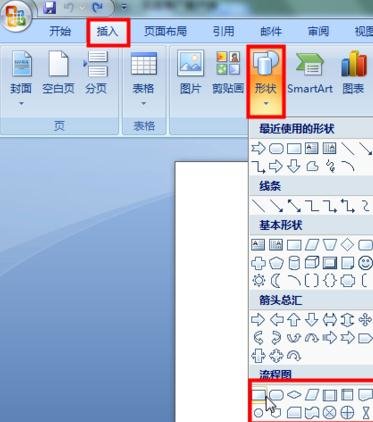
word画流程图方法图6
步骤二:在word中画出流程图的图形,然后调整其位置。
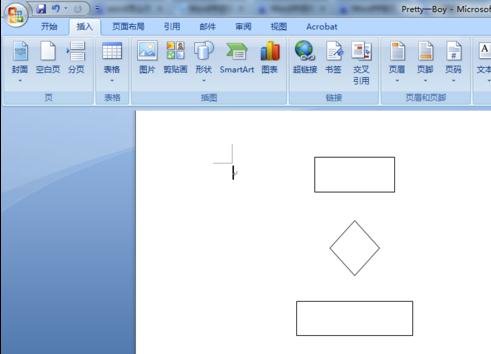
word画流程图方法图7
步骤三:接下来在插入形状中选择需要的线条。

word画流程图方法图8
步骤四:使用线条连接好图形形成基本流程图。
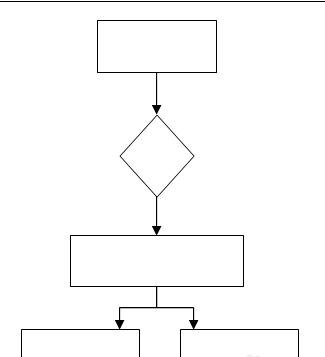
word画流程图方法图9
步骤五:右键单击形状点击添加文字。
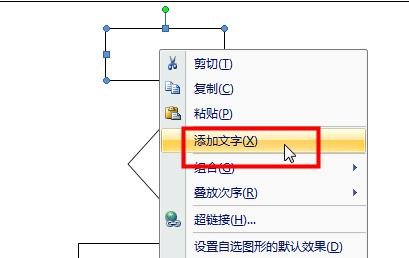
word画流程图方法图10
步骤六:为每个图形添加好文字,word流程图就画好了。
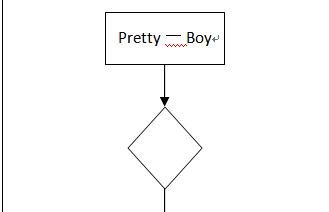
word画流程图方法图11
以上就是怎么在word2016中绘画流程图的全部内容了,大家都学会了吗?































 魔兽世界:争霸艾泽拉斯
魔兽世界:争霸艾泽拉斯 QQ飞车
QQ飞车 水果忍者
水果忍者 穿越火线(CF)
穿越火线(CF) 英雄联盟
英雄联盟 热血江湖
热血江湖 穿越火线电脑版
穿越火线电脑版 魔兽世界
魔兽世界 问道
问道 《拳皇97》加强版 风云再起 模拟器
《拳皇97》加强版 风云再起 模拟器 我的世界
我的世界 恐龙快打
恐龙快打